Už vás nebaví zadávat heslochcete používat Linux? Zvažte zapnutí funkce automatického přihlášení. Je-li tato funkce povolena, budete moci zapnout počítač a okamžitě se přihlásit do svého oblíbeného desktopového prostředí Linux. Zapnutí funkce automatického přihlášení umožní každému přístup k vašim souborům a historii prohlížeče. Automatické přihlášení do systému Linux byste měli povolit pouze v případě, že počítač nesdílíte a jste si jisti, že jsou vaše data v bezpečí!
Automatické přihlášení (LightDM)
Ti, kteří nepoužívají Gnome Shell nebo KDE Plasma, jsoupravděpodobně používá desktopové prostředí, které k přihlášení využívá LightDM. Důvodem je, že systém LightDM je elegantní a nabízí spolehlivou, přizpůsobitelnou alternativu k GDM (Gnome) a SDDM (KDE Plasma 5).
Povolení automatického přihlášení na ploše Linuxuprostředí, která využívají LightDM, nejsou tak jednoduchá jako ostatní stolní počítače. Nebudete moci spustit nastavení systému a zkontrolovat tlačítko a zadat heslo. Místo toho se musíte probudit do konfiguračního souboru LDM a povolit nastavení automatického přihlášení ručně. Spusťte okno terminálu a podle níže uvedených kroků nastavte automatické přihlášení do systému.
Krok 1: Získejte kořenový shell pomocí su nebo sudo-s.
Získání přístupu root vám umožní rychle manipulovat se soubory ve složce LightDM, aniž byste museli neustále psát sudo.
su -
nebo
sudo-s
Krok 2: Vytvořte úplnou zálohu konfiguračního souboru LightDM. Vytvoření zálohy vám umožní obnovit výchozí hodnoty, pokud se během procesu úprav něco pokazí.
mkdir -p /home/username/Documents/LightDM-backup/ cp /etc/lightdm/lightdm.conf /home/username/Documents/LightDM-backup/
Krok 3: Otevřete konfigurační soubor LightDM v textovém editoru Nano.
nano -w /etc/lightdm/lightdm.conf
Krok 4: zmáčkni Ctrl + W klávesová kombinace vyvolá funkci vyhledávání v Nano. Poté zadejte uživatel autologinu v krabici. Odstranit # symbol (pokud existuje).
Krok 5: Vedle uživatel autologinu řádek, zadejte své uživatelské jméno. Nezapomeňte ji napsat přesně tak, jak se zobrazuje v systému. Jedna zmeškaná postava by mohla zmást celou vaši konfiguraci LightDM.

Krok 6: Uložte úpravy konfiguračního souboru LightDM a stiskněte klávesu Ctrl + O kombinace kláves.
Krok 7: Zavřete Nano pomocí Ctrl + X klávesnice se seznamem.
Krok 8: Restartujte počítač se systémem Linux. Při opětovném zapnutí by se měl váš počítač se systémem Linux automaticky přihlásit k výchozí relaci plochy.
Zakázat automatické přihlášení pro LightDM
Už nechcete používat automatické přihlášení v LightDM? Otevřete terminál a deaktivujte jej podle pokynů níže.
Krok 1: Získejte kořenový shell pomocí sudo-s nebo su.
sudo -s
nebo
su
Krok 2: Odstraňte soubor lightdm.conf ve složce / etc / na počítači se systémem Linux.
rm /etc/lightdm/lightdm.conf
Krok 3: Obnovte záložní soubor.
mv /home/username/Documents/LightDM-backup/lightdm.conf /etc/lightdm/
Krok 4: Restartujte počítač. Po spuštění zálohování bude automatické přihlášení vypnuto.
Automatické přihlášení KDE Plasma 5
Nastavení automatického přihlášení na KDE Plasma 5 jevelmi uživatelsky přívětivý. Chcete-li to provést, stiskněte klávesu Windows na klávesnici a vyhledejte „sddm.“ Klepnutím na výsledek vyhledávání s názvem „Přihlašovací obrazovka (SDDM)“ spustíte konfigurační aplikaci přihlášení KDE.
V konfigurační aplikaci KDE SDDM vyhledejte záložku „Upřesnit“ a klikněte na ni myší.
Uvnitř sekce „Upřesnění“ přihlašovacího SDDMnajděte „Automatické přihlášení“ a zaškrtnutím políčka vedle něj zapněte funkci automatického přihlášení pro SDDM. Poté klikněte na rozbalovací nabídku vedle položky „Uživatel“ a vyberte uživatele, kterého chcete automaticky přihlásit.
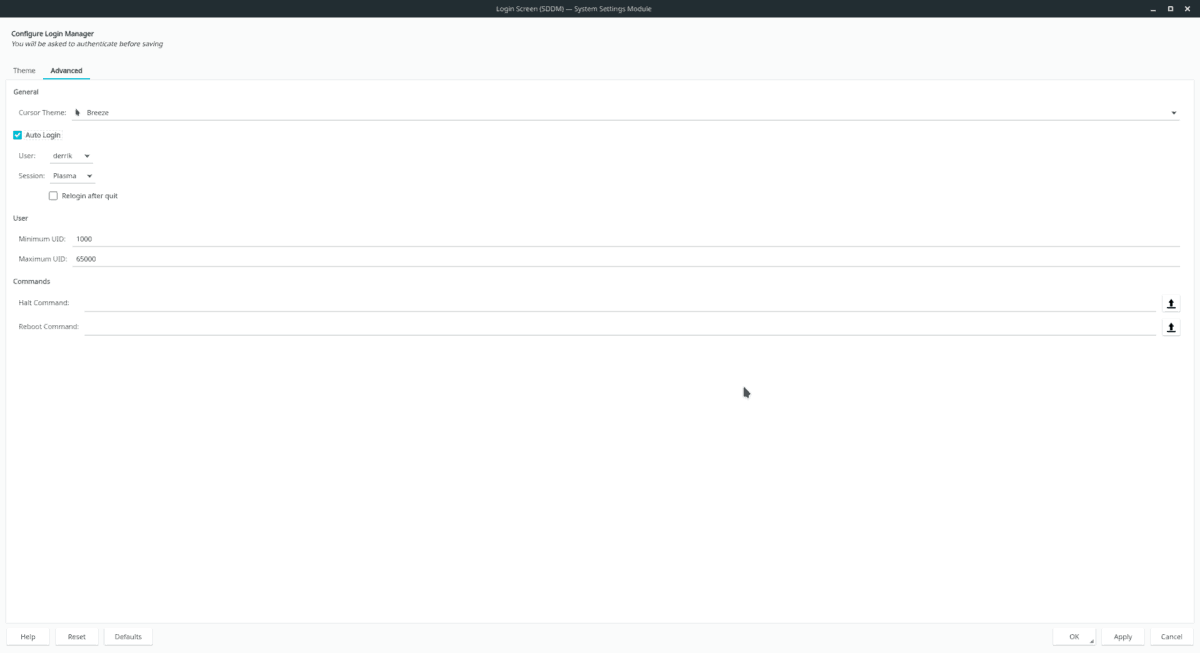
Klepnutím na „použít“ potvrďte změnu nastavení a restartujte počítač KDE Linux. Při příštím spuštění by se měl automaticky přihlásit.
Zakázat automatické přihlášení pro KDE Plasma 5
Potřebujete deaktivovat automatické přihlášení pro KDE? Stiskněte klávesu Windows, vyhledejte SDDM a otevřete přihlašovací stránku SDM, klikněte na „Upřesnit“ a zrušte zaškrtnutí políčka „Automatické přihlášení“. Stisknutím tlačítka „Použít“ se změna stane trvalou.
Automatické přihlášení Gnome Shell
Používáte Gnome Shell a chcete nastavit automatické přihlášení v systému Linux? Zapněte jej podle níže uvedených kroků.
Krok 1: Stiskněte klávesu Windows a najděte „uživatelé“. Ve výsledcích vyhledejte „Přidat nebo odebrat uživatele a změnit heslo“ a klikněte na něj. Tím se spustí správce uživatelů Gnome.
Krok 2: Vyberte tlačítko „Odemknout“ v horní části správce uživatelů a zadejte své heslo.
Krok 3: Vyberte uživatele, kterého chcete upravit. Poté najděte tlačítko „automatické přihlášení“ a nastavte jej do polohy „zapnuto“.
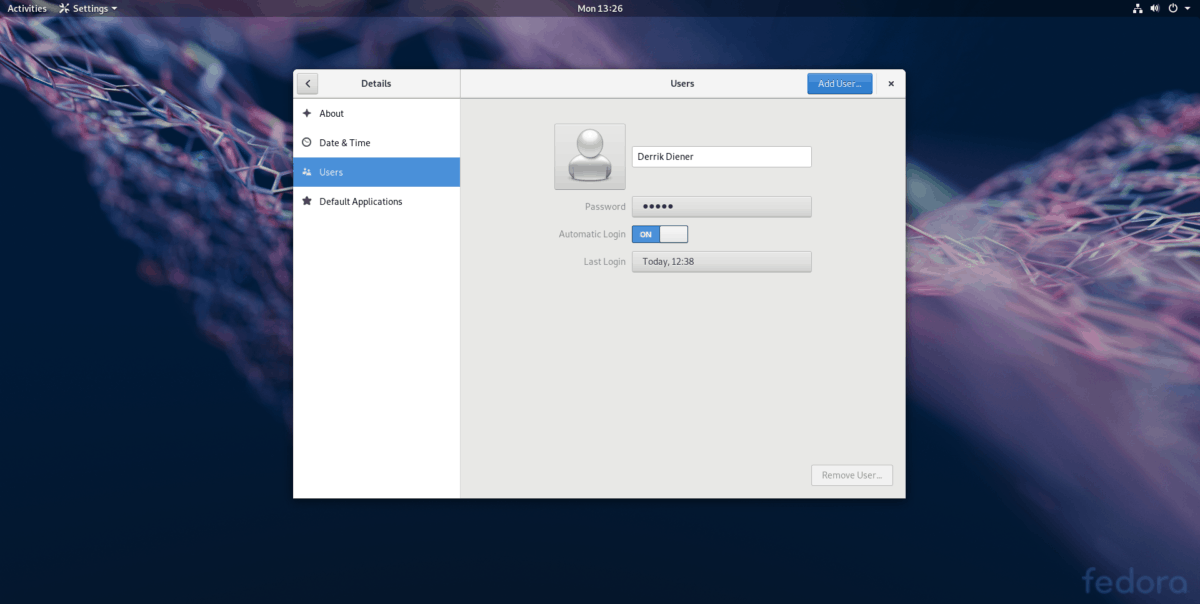
Krok 4: Odhlaste se z Gnome a restartujte Linuxové PC. Po restartu se Gnome Shell automaticky přihlásí.
Zakázat automatické přihlášení do prostředí Gnome Shell
Chcete-li zakázat funkci automatického přihlášení v Gnome,stiskněte klávesu Windows a vyhledejte „users“. Otevřete správce uživatelů a kliknutím na „Odemknout“ aktivujte režim správce. Poté nastavte posuvník vedle položky „automatické přihlášení“ do polohy vypnuto.













Komentáře